วิธีแปลอีเมลขาเข้าใน Microsoft Outlook

เรียนรู้วิธีแปลอีเมลขาเข้าผ่าน Microsoft Outlook อย่างง่ายดาย โดยปรับการตั้งค่าเพื่อแปลอีเมลหรือดำเนินการแปลแบบครั้งเดียว
ข้อความแสดงข้อผิดพลาด“อุปกรณ์หรือทรัพยากรระยะไกลไม่ยอมรับการเชื่อมต่อ”น่ารังเกียจมากและพบโดยผู้ใช้ในเบราว์เซอร์เกือบทั้งหมด
ข้อผิดพลาดมักเกิดขึ้นขณะเรียกใช้Windows Network Troubleshooterเพื่อแก้ไขปัญหาไม่มีการเข้าถึงอินเทอร์เน็ต
อุปกรณ์ระยะไกลจะไม่ยอมรับข้อผิดพลาดในการเชื่อมต่อที่เกิดจาก การเชื่อมต่ออินเทอร์เน็ตที่อ่อนแอหรือไม่น่าเชื่อถือ การตั้งค่าพร็อกซีไม่ถูก ต้องหรือการหยุดชะงักของไฟร์วอลล์
ในบล็อกนี้ เราได้กล่าวถึงการแก้ไขการทำงานเพื่อให้อุปกรณ์ระยะไกลของคุณเชื่อมต่อและแก้ไขปัญหาเครือข่าย
หากต้องการซ่อมแซมไฟล์ระบบ Windows ที่เสียหาย เราขอแนะนำการซ่อมแซมระบบขั้นสูง:
ซอฟต์แวร์นี้เป็นโซลูชันครบวงจรในการแก้ไขข้อผิดพลาด Windows ปกป้องคุณจากมัลแวร์ ทำความสะอาดขยะ และปรับแต่งพีซีของคุณให้มีประสิทธิภาพสูงสุดใน 3 ขั้นตอนง่ายๆ:
หมายความว่าอย่างไรเมื่อคอมพิวเตอร์ของคุณแจ้งว่า “อุปกรณ์หรือทรัพยากรระยะไกลไม่ยอมรับการเชื่อมต่อ”
ซึ่งหมายความว่าอุปกรณ์หรือทรัพยากรระยะไกลไม่อนุญาตให้คอมพิวเตอร์ของคุณเชื่อมต่อ อาจเป็นได้ว่าอุปกรณ์หรือทรัพยากรระยะไกลไม่รู้จักที่อยู่ IP ของคอมพิวเตอร์ของคุณ หรืออุปกรณ์หรือทรัพยากรไม่ยอมรับการเชื่อมต่อจากแหล่งภายนอก
วิธีแก้ไข “อุปกรณ์ระยะไกลไม่ยอมรับการเชื่อมต่อ”
ก่อนที่จะปฏิบัติตามวิธีแก้ไขปัญหาที่แสดง ให้ลองรีสตาร์ทพีซีและแก้ไขปัญหาการเชื่อมต่ออินเทอร์เน็ตของคุณ หากไม่ได้ผล ให้ปฏิบัติตามวิธีแก้ไขปัญหาขั้นสูงที่กล่าวถึงด้านล่างเพื่อแก้ไขปัญหา
สารบัญ
สลับ
โซลูชันที่ 1: ปิดใช้งานการตั้งค่าพร็อกซี
หากเปิดใช้งานการตั้งค่าพร็อกซี คำขอเครือข่ายบางส่วนอาจถูกส่งไปยังเซิร์ฟเวอร์ที่ไม่ถูกต้อง ซึ่งอาจส่งผลให้เกิดข้อผิดพลาดในการเชื่อมต่อ ด้วยการปิดใช้งานการตั้งค่าพร็อกซี การเชื่อมต่อระหว่างอุปกรณ์ภายในและอุปกรณ์ระยะไกลจะไม่ถูกรบกวนและควรจะสามารถสร้างการเชื่อมต่อได้สำเร็จ
ทำตามคำแนะนำเหล่านี้เพื่อปิดใช้งานการตั้งค่าพร็อกซีบนพีซีของคุณ
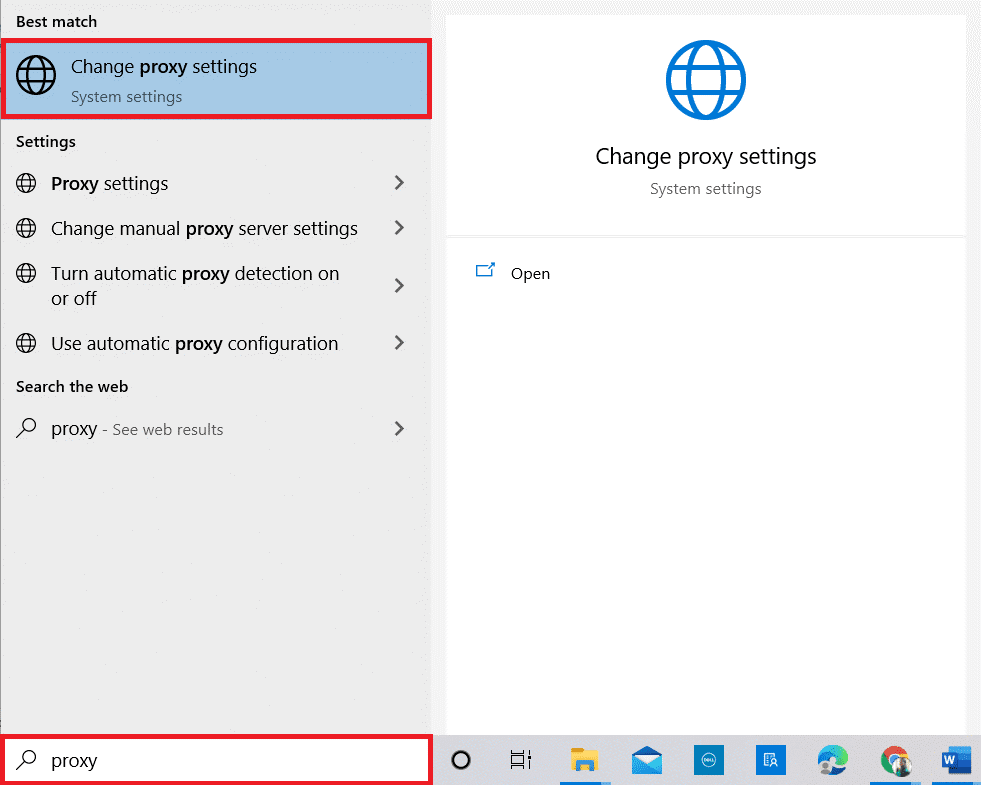
ตรวจจับการตั้งค่าโดยอัตโนมัติ
ใช้สคริปต์การตั้งค่า
ใช้พร็อกซีเซิร์ฟเวอร์
โซลูชันที่ 2: รีเซ็ตการตั้งค่า Internet Explorer เป็นค่าเริ่มต้น
การรีเซ็ตการตั้งค่า Internet Explorer สามารถช่วยรีเซ็ตการตั้งค่าความปลอดภัยและล้างข้อมูลที่เสียหายซึ่งอาจก่อให้เกิดปัญหาได้ นอกจากนี้ยังสามารถรีเซ็ตการตั้งค่าเบราว์เซอร์เป็นค่าเริ่มต้น ซึ่งอาจช่วยแก้ไขปัญหาความเข้ากันได้ที่ทำให้การเชื่อมต่อถูกปฏิเสธ
นอกจากนี้ การรีเซ็ตการตั้งค่าเบราว์เซอร์สามารถช่วยล้างไฟล์ชั่วคราวที่อาจก่อให้เกิดข้อขัดแย้งกับการเชื่อมต่อได้
โซลูชันที่ 3: ปิดใช้งานซอฟต์แวร์ป้องกันไวรัสและการป้องกันไฟร์วอลล์
หากอุปกรณ์ระยะไกลไม่อนุญาตให้เชื่อมต่อ อาจเป็นไปได้ว่าซอฟต์แวร์ป้องกันไวรัสหรือไฟร์วอลล์บนอุปกรณ์ภายในเครื่องกำลังบล็อกการเชื่อมต่อ การปิดใช้งานไฟร์วอลล์ Windows Defenderและโปรแกรมรักษาความปลอดภัยอื่นที่ติดตั้งในระบบของคุณสามารถช่วยแก้ไขปัญหาได้โดยการอนุญาตให้เชื่อมต่อได้
หมายเหตุ : อย่างไรก็ตาม สิ่งสำคัญที่ควรทราบก็คือ การปิดใช้งานโปรแกรมป้องกันไวรัสและไฟร์วอลล์อาจทำให้คอมพิวเตอร์ของคุณเสี่ยงต่อมัลแวร์และภัยคุกคามด้านความปลอดภัยอื่นๆ ดังนั้นจึงควรทำเฉพาะในกรณีที่จำเป็นจริงๆ และควรเปิดใช้งานอีกครั้งเมื่อสร้างการเชื่อมต่อแล้ว
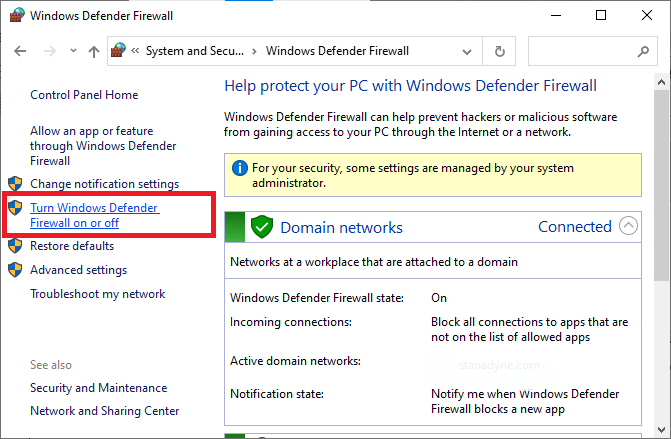
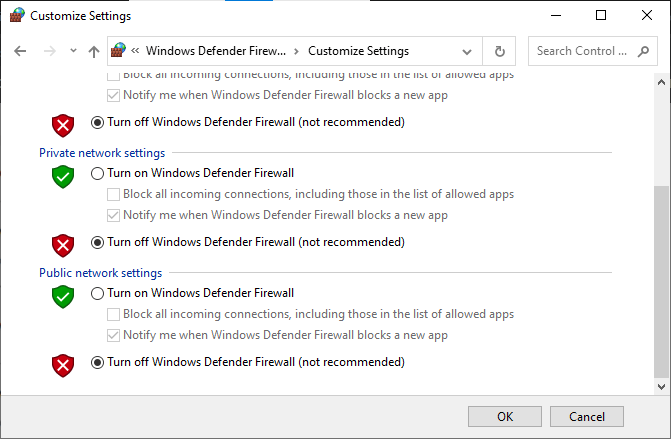
ในทำนองเดียวกัน ให้ปิดใช้งานชุดโปรแกรมป้องกันไวรัสบนคอมพิวเตอร์ของคุณโดยทำตามขั้นตอนเหล่านี้: ขั้นตอนแรกในการปิดใช้งานการตั้งค่าโปรแกรมป้องกันไวรัสคือการเปิดเมนูการตั้งค่า โดยปกติสามารถทำได้โดยดับเบิลคลิกที่ไอคอนป้องกันไวรัสในทาสก์บาร์หรือถาดระบบ ทั้งนี้ขึ้นอยู่กับโปรแกรมป้องกันไวรัสของคุณ
โซลูชันที่ 4: เผยแพร่และต่ออายุที่อยู่ IP
การปล่อยและการต่ออายุที่อยู่ IP ของคุณจะรีเฟรชการตั้งค่าเครือข่าย และสามารถช่วยแก้ไขปัญหาใดๆ ที่อาจเกิดจากที่อยู่ IP ที่เสียหายหรือการตั้งค่าเครือข่ายอื่นๆ ได้ นอกจากนี้ยังสามารถช่วยขจัดปัญหาชั่วคราวที่อาจทำให้เกิดปัญหาการเชื่อมต่อได้อีกด้วย
ทำตามคำแนะนำเหล่านี้เพื่อเผยแพร่และต่ออายุที่อยู่ IP ของคุณบนพีซีของคุณ
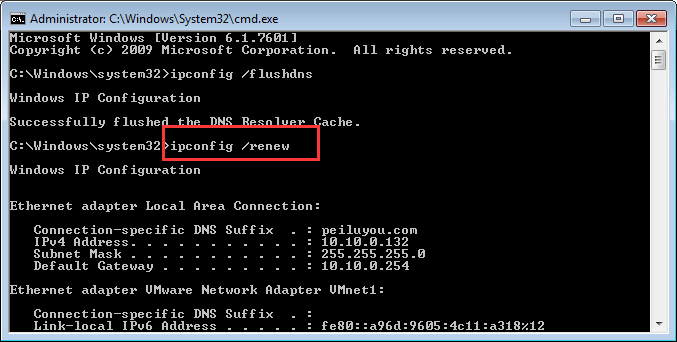
โซลูชันที่ 5: ใช้ GPUPDATE / FORCE
การรัน คำสั่ง GPUPDATE /FORCEจะช่วยแก้ไขอุปกรณ์ระยะไกลจะไม่ยอมรับปัญหาการเชื่อมต่อโดยการบังคับให้อุปกรณ์ระยะไกลดาวน์โหลดทันทีและใช้การตั้งค่า Group Policy ล่าสุดจากตัวควบคุมโดเมน สิ่งนี้มีประโยชน์อย่างยิ่งในกรณีที่อุปกรณ์ระยะไกลอาจล้าสมัยหรือไม่ได้รับการตั้งค่านโยบายล่าสุดด้วยเหตุผลบางประการ ด้วยการบังคับให้ดาวน์โหลดและใช้งานการตั้งค่าล่าสุด ปัญหาการเชื่อมต่อควรได้รับการแก้ไข
gpupdate / บังคับ
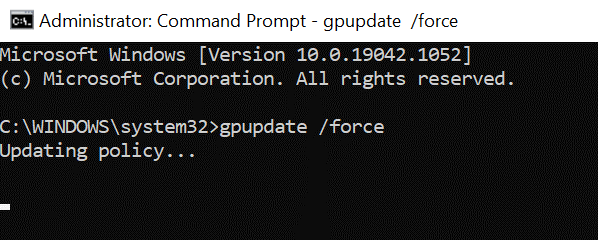
โซลูชันที่ 6: ถอนการติดตั้งแอปพลิเคชันที่ขัดแย้งกัน
การถอนการติดตั้งแอปพลิเคชันที่ขัดแย้งกันสามารถช่วยแก้ไขปัญหาอุปกรณ์ระยะไกลไม่ยอมรับปัญหาการเชื่อมต่อ เนื่องจากบางครั้งแอปพลิเคชันสองตัวพยายามใช้พอร์ตหรือโปรโตคอลเดียวกัน ซึ่งอาจทำให้เกิดความขัดแย้งและทำให้อุปกรณ์ไม่สามารถเชื่อมต่อได้ ด้วยการถอนการติดตั้งแอปพลิเคชันที่ขัดแย้งกัน คุณสามารถอนุญาตให้อุปกรณ์ทั้งสองเชื่อมต่อโดยไม่มีการรบกวนใดๆ
หากต้องการลบแอปที่ขัดแย้งกันออกจากพีซีของคุณ ให้ทำตามคำแนะนำเหล่านี้

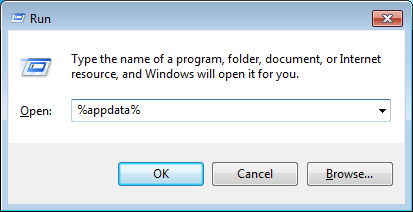
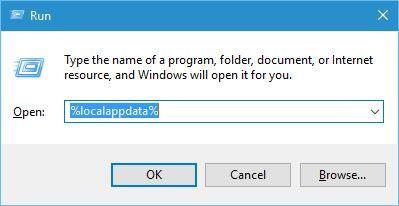
วิธีแก้ปัญหาที่แนะนำเพื่อแก้ไขปัญหาพีซีต่างๆ
หากหลังจากปฏิบัติตามการแก้ไขข้างต้นแล้ว ระบบของคุณเริ่ม ทำงานช้า ขัดข้อง หรือค้าง ขอแนะนำให้สแกนระบบของคุณด้วย
นี่คือยูทิลิตี้การซ่อมแซมขั้นสูงที่ช่วยแก้ไขปัญหาต่างๆ ของคอมพิวเตอร์ เช่น ข้อผิดพลาด Windows ที่ดื้อรั้น ปกป้องคุณจากไวรัส/มัลแวร์ และข้อผิดพลาด DLL ซ่อมแซมรายการรีจิสทรีที่เสียหายและข้อผิดพลาดและปัญหาอื่นๆ อีกมากมายในระบบ Windows
ซึ่งไม่เพียงแต่แก้ไขข้อผิดพลาดเท่านั้น แต่ยังปรับประสิทธิภาพของพีซี Windows ให้เหมาะสมอีกด้วย
บทสรุป:
อาจเป็นประสบการณ์ที่น่าหงุดหงิด แต่อย่าสิ้นหวัง มีวิธีแก้ไขปัญหาด่วนบางประการที่คุณสามารถลองแก้ไขอุปกรณ์หรือทรัพยากรระยะไกลได้ ซึ่งจะไม่ยอมรับข้อผิดพลาดในการเชื่อมต่อใน Windows 10 และ 11
ทำตามคำแนะนำทีละขั้นตอนเพื่อแก้ไขข้อผิดพลาดและเริ่มเข้าถึงการเชื่อมต่ออินเทอร์เน็ตบนระบบ Windows ของคุณ
ขอให้โชคดี..!
เรียนรู้วิธีแปลอีเมลขาเข้าผ่าน Microsoft Outlook อย่างง่ายดาย โดยปรับการตั้งค่าเพื่อแปลอีเมลหรือดำเนินการแปลแบบครั้งเดียว
อ่านคำแนะนำเพื่อปฏิบัติตามวิธีแก้ปัญหาทีละขั้นตอนสำหรับผู้ใช้และเจ้าของเว็บไซต์เพื่อแก้ไขข้อผิดพลาด NET::ERR_CERT_AUTHORITY_INVALID ใน Windows 10
ค้นหาข้อมูลเกี่ยวกับ CefSharp.BrowserSubprocess.exe ใน Windows พร้อมวิธีการลบและซ่อมแซมข้อผิดพลาดที่เกี่ยวข้อง มีคำแนะนำที่เป็นประโยชน์
ค้นพบวิธีแก้ไขปัญหาเมื่อคุณไม่สามารถจับภาพหน้าจอได้เนื่องจากนโยบายความปลอดภัยในแอป พร้อมเทคนิคที่มีประโยชน์มากมายในการใช้ Chrome และวิธีแชร์หน้าจออย่างง่ายๆ.
ในที่สุด คุณสามารถติดตั้ง Windows 10 บน M1 Macs โดยใช้ Parallels Desktop 16 สำหรับ Mac นี่คือขั้นตอนที่จะทำให้เป็นไปได้
ประสบปัญหาเช่น Fallout 3 จะไม่เปิดขึ้นหรือไม่ทำงานบน Windows 10? อ่านบทความนี้เพื่อเรียนรู้วิธีทำให้ Fallout 3 ทำงานบน Windows 10 ได้อย่างง่ายดาย
วิธีแก้ไขข้อผิดพลาด Application Error 0xc0000142 และ 0xc0000005 ด้วยเคล็ดลับที่มีประสิทธิภาพและการแก้ปัญหาที่สำคัญ
เรียนรู้วิธีแก้ไข Microsoft Compatibility Telemetry ประมวลผลการใช้งาน CPU สูงใน Windows 10 และวิธีการปิดการใช้งานอย่างถาวร...
หากพบข้อผิดพลาดและข้อบกพร่องของ World War Z เช่น การหยุดทำงาน ไม่โหลด ปัญหาการเชื่อมต่อ และอื่นๆ โปรดอ่านบทความและเรียนรู้วิธีแก้ไขและเริ่มเล่นเกม
เมื่อคุณต้องการให้ข้อความในเอกสารของคุณโดดเด่น คุณสามารถใช้เครื่องมือในตัวที่มีประโยชน์ได้ ต่อไปนี้คือวิธีการเน้นข้อความใน Word




![Fallout 3 จะไม่เปิด/ไม่ทำงานบน Windows 10 [แก้ไขด่วน] Fallout 3 จะไม่เปิด/ไม่ทำงานบน Windows 10 [แก้ไขด่วน]](https://luckytemplates.com/resources1/images2/image-6086-0408150423606.png)
![[แก้ไขแล้ว] จะแก้ไขข้อผิดพลาดแอปพลิเคชัน 0xc0000142 และ 0xc0000005 ได้อย่างไร [แก้ไขแล้ว] จะแก้ไขข้อผิดพลาดแอปพลิเคชัน 0xc0000142 และ 0xc0000005 ได้อย่างไร](https://luckytemplates.com/resources1/images2/image-9974-0408150708784.png)

![[แก้ไขแล้ว] ข้อผิดพลาดของ World War Z – หยุดทำงาน ไม่เปิดตัว หน้าจอดำและอื่น ๆ [แก้ไขแล้ว] ข้อผิดพลาดของ World War Z – หยุดทำงาน ไม่เปิดตัว หน้าจอดำและอื่น ๆ](https://luckytemplates.com/resources1/images2/image-8889-0408150514063.png)
